Datto Autotask PSA - Configurazione utente API per l'integrazione di AutoElevate
- Se intendi utilizzare l'integrazione Autotask PSA, dovrai prima acquistarla tramite il tuo account manager. Clicca sul link Contattaci in alto a destra di questa pagina per contattarci.
- Una volta acquistata l'integrazione, verrà aperto un ticket di supporto che monitorerà la configurazione dell'integrazione e conterrà informazioni su come inviare in modo sicuro le informazioni sulla chiave API ad AutoElevate .
- L'attività di configurazione dell'utente API dovrà essere completata da qualcuno della tua organizzazione che abbia familiarità con la creazione di nuovi account utente in Autotask.
- Una volta configurato l'utente API e dopo che AutoElevate avrà comunicato correttamente con il tuo account Autotask PSA, il team di supporto AutoElevate completerà la configurazione e l'integrazione tramite l'API.
Ecco come configurare l'utente dell'API PSA di Autotask
- Apri e accedi ad Autotask come amministratore
- Dal menu principale, fare clic su Amministrazione e quindi su Impostazioni account e utenti
- Espandere il menu Risorse/Utenti e fare clic sul sottomenu Risorse/Utenti .
- Fare clic sul pulsante Nuovo utente API nel menu a discesa + Nuovo per creare un nuovo utente API.
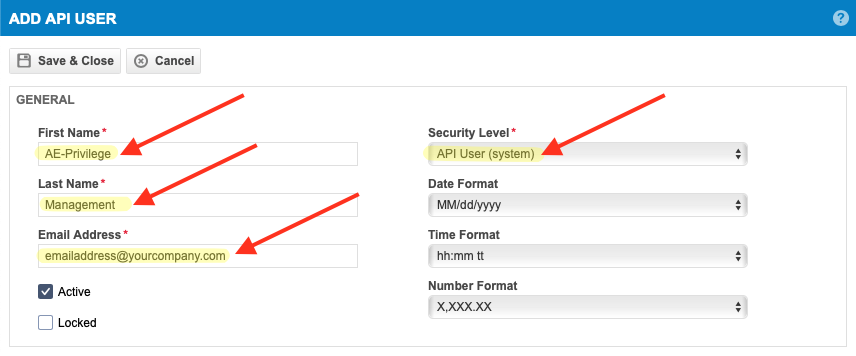
Inserisci Nome e Cognome con un nome significativo, perché sarà il creatore di alcune note, quindi potresti usare qualcosa come AE-Privilege Management. Quindi inserisci l' indirizzo email a cui verranno inviate le notifiche relative alla sicurezza, ad esempio se l'account è stato bloccato. Infine, imposta il Livello di Sicurezza come Utente API (sistema) .
Se preferisci limitare le autorizzazioni dell'utente API
Se preferisci limitare le autorizzazioni per l'utente API, puoi creare e quindi applicare un livello di sicurezza personalizzato in questo campo. Per le autorizzazioni minime richieste per l'utente API AutoElevate , consulta l'articolo intitolato: Autorizzazioni PSA di Datto Autotask per il livello di sicurezza dell'utente API
- Nella sezione Credenziali

Per i campi Nome utente (Chiave) e Password (Segreta) , premi il pulsante Genera chiave per ciascuno oppure creane uno tuo. Se ne crei uno tuo, assicurati di documentare il nome utente e la chiave segreta prima di procedere.
- Sezione Identificatore di monitoraggio API
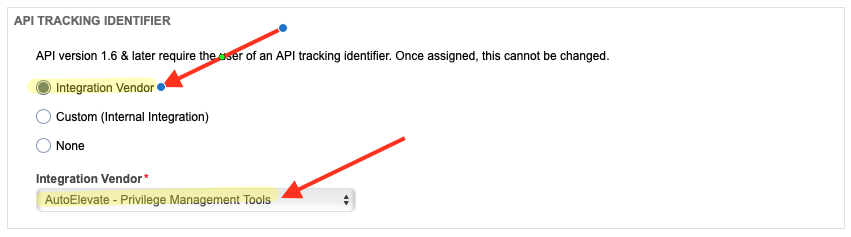
Selezionare l' opzione Fornitore di integrazione , quindi selezionare AutoElevate – Strumenti di gestione dei privilegi dall'elenco a discesa dei fornitori.
- Fai clic su Salva e chiudi
- Invia il nome utente e la password dell'account creato ad AutoElevate seguendo le istruzioni contenute nel ticket di supporto per l'integrazione PSA (dovresti aver ricevuto un'e-mail di riferimento all'integrazione PSA dopo l'acquisto dell'integrazione).